የእርስዎን የዊንዶውስ 7 አታሚ ከእርስዎ ማክ ጋር እንዴት እንደሚያጋሩት እነሆ ለቤትዎ፣ ለቤትዎ ቢሮ ወይም ለአነስተኛ ንግዶችዎ የኮምፒዩተር ወጪዎችን ያግኙ።
ከጃንዋሪ 2020 ጀምሮ ማይክሮሶፍት ዊንዶውስ 7ን አይደግፍም።የደህንነት ዝማኔዎችን እና ቴክኒካል ድጋፎችን መቀበልን ለመቀጠል ወደ ዊንዶውስ 10 ማሻሻል እንመክራለን።
እነዚህ መመሪያዎች በWindows 7 እና Snow Leopard ላይ ተፈጻሚ ይሆናሉ።
የዊንዶውስ 7 አታሚዎን በእርስዎ Mac ያጋሩ

የአታሚ ማጋራት ብዙውን ጊዜ በጣም ቀላል DIY ፕሮጀክት ነው፣ ነገር ግን በዊንዶውስ 7 ላይ፣ የተለመዱ የማጋሪያ ስርዓቶች አይሰሩም።ማይክሮሶፍት የማጋሪያ ፕሮቶኮሉን እንዴት እንደሚሰራ አስተካክሏል፣ ይህ ማለት በመደበኛነት የምንጠቀመውን መደበኛ የSMB ማጋሪያ ፕሮቶኮልን ከአሮጌው የዊንዶውስ ስሪቶች ጋር መጠቀም አንችልም። በምትኩ፣ ሁለቱም ማክ እና ዊንዶውስ 7 ሊጠቀሙበት የሚችሉትን የተለየ የጋራ ፕሮቶኮል ማግኘት አለብን።
ለዘመናት ወደነበረው የድሮው አታሚ ማጋሪያ ዘዴ እንመለሳለን፣ይህም ሁለቱም ዊንዶውስ 7 እና OS X እና ማክሮስ ይደግፋሉ፡ Line Printer Daemon።
LPD ላይ የተመሰረተ አታሚ መጋራት ለአብዛኛዎቹ አታሚዎች መስራት አለበት፣ነገር ግን አንዳንድ አታሚዎች እና አታሚ አሽከርካሪዎች በአውታረ መረብ ላይ የተመሰረተ ማጋራትን ለመደገፍ ፍቃደኛ አይደሉም።
ለዊንዶውስ 7 አታሚ ማጋራት የሚያስፈልግዎ
ይህን ሂደት ከመጀመርዎ በፊት ጥቂት ነገሮች በቦታቸው ላይ መሆን አለባቸው፡
- የስራ አውታረ መረብ፣ ወይ በሽቦ ወይም በገመድ አልባ።
- ከዊንዶውስ 7 ኮምፒውተርህ ጋር በቀጥታ የተገናኘ አታሚ።
- የተለመደ የስራ ቡድን ስም ለፒሲ እና ማክ።
- A Mac ከOS X Snow Leopard ወይም በኋላ ተጭኗል።
- ከጥቂት ደቂቃዎችዎ ጊዜ።
የስራ ቡድን ስም ያዋቅሩ
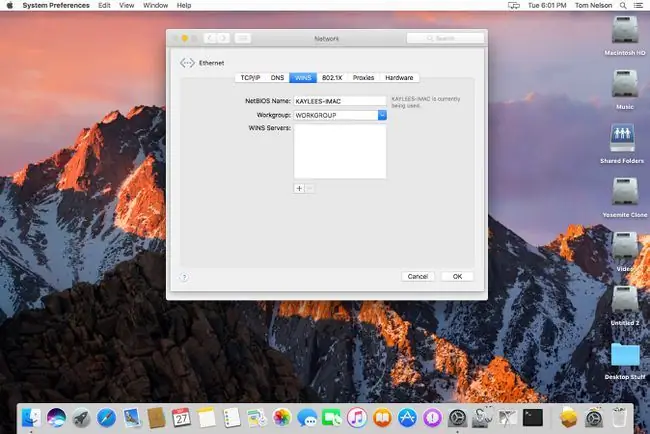
ፋይል መጋራት እንዲሰራ ማክ እና ፒሲ በተመሳሳይ የስራ ቡድን ውስጥ መሆን አለባቸው። ዊንዶውስ 7 የWORKGROUPን ነባሪ የስራ ቡድን ስም ይጠቀማል። ከአውታረ መረብዎ ጋር በተገናኘው የዊንዶው ኮምፒዩተር ላይ ባለው የስራ ቡድን ስም ላይ ምንም ለውጦችን ካላደረጉ ፣ ከዚያ ለመሄድ ዝግጁ ነዎት። ማክ ከዊንዶውስ ማሽኖች ጋር ለመገናኘት ነባሪ የስራ ቡድን ስም ይፈጥራል WORKGROUP።
ማጋራትን እና LPD በእርስዎ ፒሲ ላይ አንቃ
በነባሪ የ LPD ችሎታዎች በዊንዶውስ 7 ውስጥ ጠፍተዋል። መልሰው ያብሩት።
-
በ የቁጥጥር ፓነል > ፕሮግራሞች እና ባህሪያት ፣ የWindows ባህሪያትን ያብሩ ወይም ያጥፉ ይምረጡ።.

Image -
በዊንዶውስ ባህሪያት መስኮት ውስጥ ከ የህትመት እና የሰነድ አገልግሎቶች ቀጥሎ ያለውን የመደመር ምልክት ጠቅ ያድርጉ። የመደመር ምልክቱ ወደ የመቀነስ ምልክት ይቀየራል፣ እና ምናሌ ይወድቃል።

Image -
ከ ኤልፒዲ የህትመት አገልግሎት ቀጥሎ ያለውን ምልክት ያድርጉ እና ንጥል ያድርጉ እና እሺ ን ጠቅ ያድርጉ።

Image - የእርስዎን ዊንዶውስ 7 ፒሲ እንደገና ያስጀምሩት።
በመቀጠል፣ አታሚ ማጋራትን አንቃ፡
-
ይምረጡ ጀምር > መሳሪያዎች እና አታሚዎች።

Image - በ አታሚዎች እና ፋክስ ዝርዝር ውስጥ ማጋራት የሚፈልጉትን አታሚ በቀኝ ጠቅ ያድርጉ እና በብቅ ባዩ ውስጥ የአታሚ ንብረቶችንን ይምረጡ። ምናሌ።
-
በ የአታሚ ንብረቶች መስኮት ውስጥ የ ማጋራት ትርን ጠቅ ያድርጉ።

Image -
ከ ይህን አታሚ ንጥል ቀጥሎ ምልክት ያድርጉ።

Image -
በ አጋራ ስም መስክ ውስጥ ለአታሚው ስም ይስጡት። ክፍተቶችን ወይም ልዩ ቁምፊዎችን አይጠቀሙ።

Image -
ከ የህትመት ስራዎችን በደንበኛ ኮምፒውተሮች ላይ ያድርጉ ምልክት ያድርጉ እና እሺን ጠቅ ያድርጉ።ን ጠቅ ያድርጉ።

Image
የኤልፒዲ አታሚ ወደ ማክዎ ማከል
ከዊንዶውስ አታሚ እና ከሱ ጋር በተገናኘው ኮምፒዩተር ንቁ እና አታሚው ለመጋራት ከተዘጋጀው ጋር፣ አታሚውን ወደ ማክዎ ለመጨመር ዝግጁ ነዎት።
- አስጀምር የስርዓት ምርጫዎች አዶውን በመትከያው ላይ ጠቅ በማድረግ ወይም የስርዓት ምርጫዎችንን ከአፕል ሜኑ በመምረጥ።
-
ጠቅ ያድርጉ አትም እና ፋክስ(ወይም አታሚዎች እና ስካነሮች ፣ ለቅርብ ጊዜ የማክሮስ ስሪቶች) በ የስርዓት ምርጫዎች ውስጥመስኮት።

Image -
ከአታሚዎች እና ፋክስ/ስካነሮች ዝርዝር ግርጌ ላይ ያለውን የመደመር ምልክት ጠቅ ያድርጉ አታሚ መገልገያን ለማስጀመር።

Image -
IP ትሩን ጠቅ ያድርጉ። (በአሮጌው የOS X እና ማክኦኤስ ስሪቶች ይህንን ስክሪን ለመስራት የላቀን ጠቅ ማድረግ ሊኖርብዎ ይችላል።)

Image -
የ ፕሮቶኮል (ወይም አይነት) ተቆልቋይ ሜኑ LPD/LPR አስተናጋጅ ወይም አታሚ.

Image -
በዩአርኤል መስኩ ውስጥ የዊንዶውስ 7 ፒሲ አይ ፒ አድራሻ እና የተጋራውን አታሚ ስም በዚህ ቅርጸት ያስገቡ፡lpd://IP አድራሻ/የተጋራ አታሚ ስም
ለምሳሌ፡የእርስዎ ዊንዶውስ 7 ፒሲ 192.168.1.37 አይ ፒ አድራሻ ካለው እና የተጋራው አታሚ ስም HPInkjet ከሆነ ዩአርኤሉ ይህን ይመስላል፡lpd/192.168.1.37/HPInkjet
የዩአርኤል መስኩ ለጉዳይ ሚስጥራዊነት አለው፣ስለዚህ HPInkjet እና hpinkjet አንድ አይነት አይደሉም።

Image -
የሚጠቀመውን የአታሚ ሹፌር ለመምረጥ የተቆልቋይ ሜኑን በመጠቀም አትም ይጠቀሙ። የትኛውን እንደሚጠቀሙ እርግጠኛ ካልሆኑ አጠቃላይ የፖስታ ስክሪፕት ወይም አጠቃላይ የ PCL አታሚ ሾፌርን ይሞክሩ። ለአታሚዎ ልዩ ሾፌር ለመምረጥ የአታሚ ሹፌርን ይምረጡ ይሞክሩ። ይሁን እንጂ ሁሉም የአታሚ አሽከርካሪዎች የ LPD ፕሮቶኮልን እንደማይደግፉ አስታውስ። የተመረጠው አሽከርካሪ የማይሰራ ከሆነ ከአጠቃላይ ዓይነቶች አንዱን ይሞክሩ።

Image - ጠቅ ያድርጉ አክል።
አታሚውን በመሞከር ላይ
የዊንዶውስ 7 አታሚ አሁን በአታሚው ዝርዝር ውስጥ በ Print & Fax ምርጫ መቃን ውስጥ መታየት አለበት። አታሚው እየሰራ መሆኑን ለመፈተሽ የእርስዎ ማክ የሙከራ ህትመት እንዲፈጥር ያድርጉ፡
- አስጀምር የስርዓት ምርጫዎች > አትም እና ፋክስ።
- ወደ አታሚው ዝርዝር ያከሉትን አታሚ አንዴ ጠቅ በማድረግ ያድምቁ።
- በ በሕትመት እና ፋክስ በቀኝ በኩል፣ የህትመት ወረፋን ጠቅ ያድርጉ። ጠቅ ያድርጉ።
- ከምናሌው ውስጥ አታሚ > የህትመት ሙከራ ገጽ። ይምረጡ።
- የሙከራ ገጹ በእርስዎ Mac ላይ ባለው የአታሚ ወረፋ ላይ መታየት እና ከዚያም በWindows 7 አታሚ በኩል ማተም አለበት።
የተጋራ ዊንዶውስ 7 አታሚ መላ መፈለግ
ሁሉም አታሚዎች የኤልፒዲ ፕሮቶኮልን በመጠቀም አይሰሩም ምክንያቱም ብዙውን ጊዜ በ Mac ወይም Windows 7 ኮምፒዩተር ላይ ያለው የአታሚ ሾፌር ይህን የማጋሪያ ዘዴ ስለማይደግፍ ነው። አታሚዎ የማይሰራ ከሆነ የሚከተለውን ይሞክሩ፡
- የማተሚያ ሾፌሮችን በሁለቱም በእርስዎ ማክ እና ዊንዶውስ 7 ኮምፒውተሮች ላይ ያዘምኑ።
- የተለየ የአታሚ ሾፌር ይሞክሩ። የአታሚዎ ልዩ ሾፌር ላይሰራ ይችላል፣ነገር ግን አጠቃላይ ስሪት ከተመሳሳይ አታሚ አምራች ወይም ከተለያዩ አቅራቢዎች ለምሳሌ እንደ CUPS ወይም Gutenprint አሽከርካሪዎች።






